A Roblox egy 3D-s játékplatform, ahol a felhasználók létrehozhatják és játszhatják más felhasználók által létrehozott játékokat. Más platformokhoz hasonlóan a felhasználók is szembesülnek bizonyos problémákkal és hibákkal a Roblox játéka közben. Ezeknek a hibáknak különböző okai lehetnek. A 279-es hiba internetkapcsolati probléma miatt fordul elő. Ha többet szeretne megtudni a 279-es hibáról, annak okairól és javításairól, olvassa el ezt a cikket.
Mi az a 279-es hibakód a Robloxban?
A Roblox 279-es hibakódja a csatlakozási hibáról vagy a sikertelen csatlakozási kísérletről szól. Az internettel kapcsolatos probléma megakadályozza, hogy csatlakozzon a szerverhez. Ha probléma adódik az internettel, és a kívánt művelet nem töltődik be, egy szürke párbeszédpanel jelenik meg a képernyő közepén Roblox játék közben a következő üzenettel:
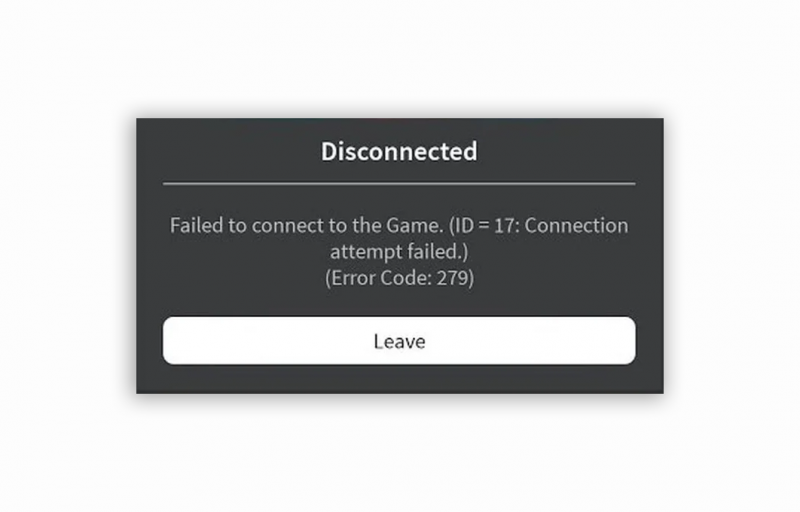
Miért fordul elő a 279-es hiba?
Számos lehetséges ok okozhatja a 279-es hibát:
- A 279-es Roblox hiba előfordulásának leggyakoribb oka a Windows tűzfala, mivel a Windows tűzfal nem teszi lehetővé a webböngésző számára a játékhoz való csatlakozást.
- Egy másik ok az instabil internetkapcsolat.
- A böngészőbővítmények megakadályozhatják a Roblox betöltését is.
- A játék szkripthibái és a játékban lévő túl sok elem szintén okozhatja ezt a hibát.
Hogyan javítható a 279-es hibakód?
A 279-es hiba az alábbi módszerekkel javítható:
- A Windows tűzfal kikapcsolása
- Webböngésző frissítése
- Az összes böngészőbővítmény letiltása
- A Roblox alkalmazás újratelepítése
- Internetkapcsolat visszaállítása
1: Kapcsolja ki a Windows tűzfalat
A Microsoft Windows tűzfal vagy a Microsoft Defender megvédi a rendszert az illetéktelen hozzáféréstől, amely alapértelmezés szerint megtalálható a számítógépén. Ezt a beépített védelmet a rendszer beállításaiból engedélyezheti vagy letilthatja. A Roblox 279-es hibakódjának kijavításához egyszerűen kapcsolja ki a Windows tűzfalat az alábbi lépések végrehajtásával:
1. lépés: nyomja meg Windows+I a beállítások megnyitásához, és válassza ki a lehetőséget Frissítés és biztonság:
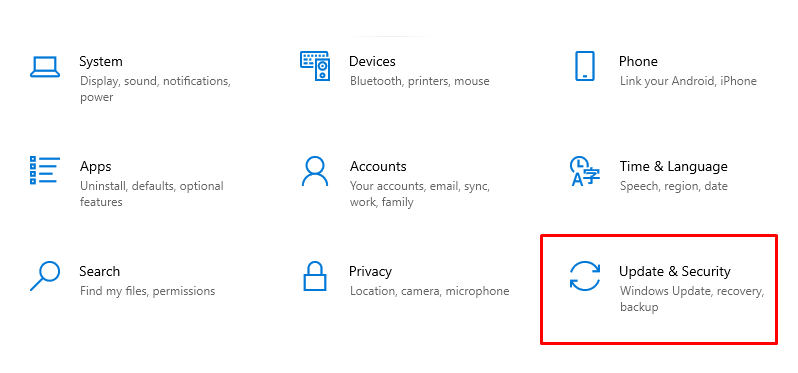
2. lépés: Kattintson Windows biztonság a bal oldali panelen, és válassza ki Tűzfal és hálózatvédelem:
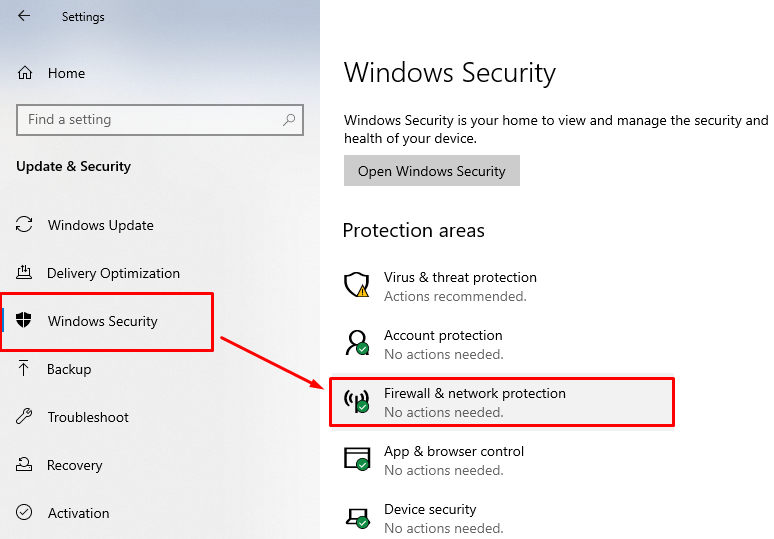
3. lépés: Válassz egy Nyilvános hálózat :
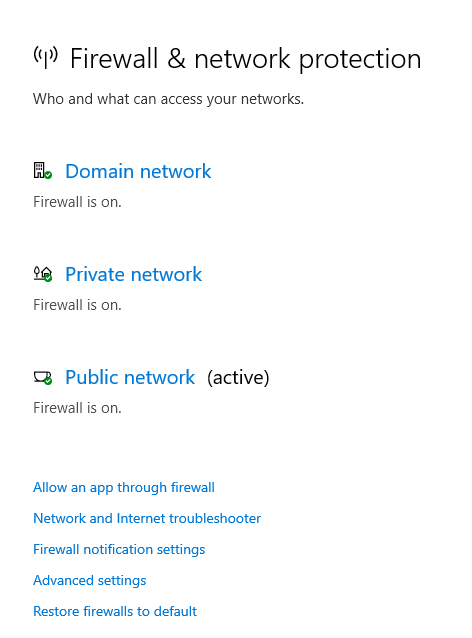
Jegyzet: A nyilvános tűzfal hatással van az internetkapcsolatra.
4. lépés: Kapcsolja ki a kapcsolót a Microsoft Defender tűzfal ban,-ben Nyilvános hálózat :
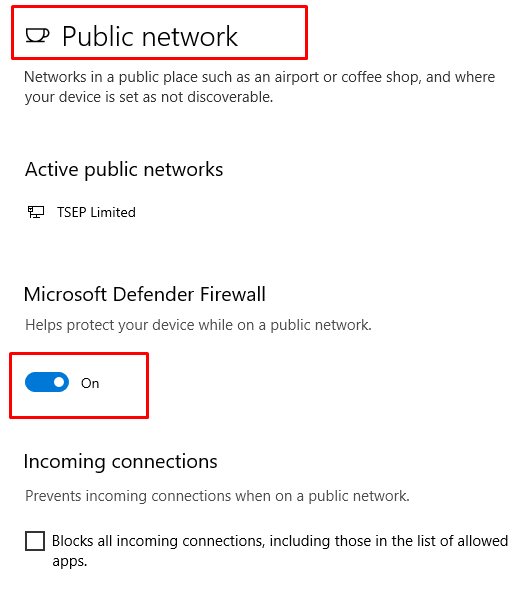
2: Frissítse webböngészőjét
A webböngészők a játékélményt is befolyásolják, frissítse webböngészőjét, hogy megoldja a Roblox-szal kapcsolatos problémákat, és használja a Google Chrome böngészőt, ez a legjobb és előnyösebb böngésző a Roblox számára:
1. lépés: Nyissa meg a Chrome böngészőt a laptopján, és kattintson a három pontra (kebab menü):
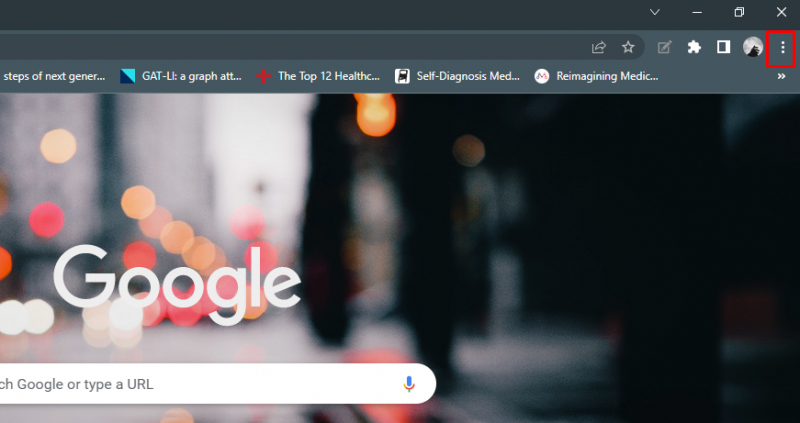
2. lépés: Kattintson a Segítség opciót, és válassza ki A Google Chrome-ról :
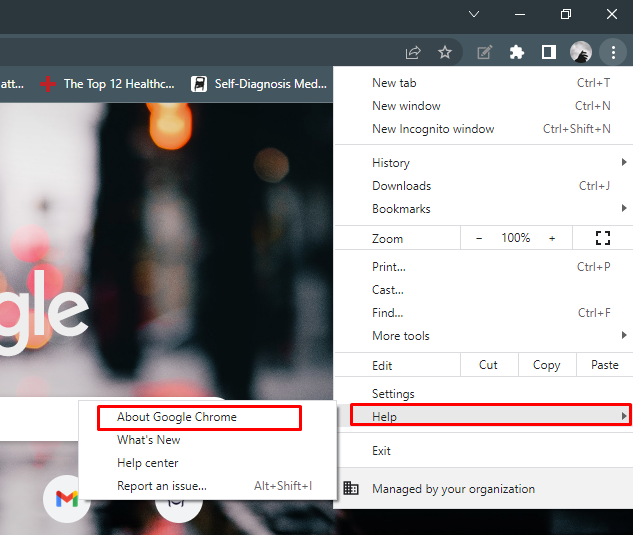
3. lépés: Chrome-frissítések keresése:
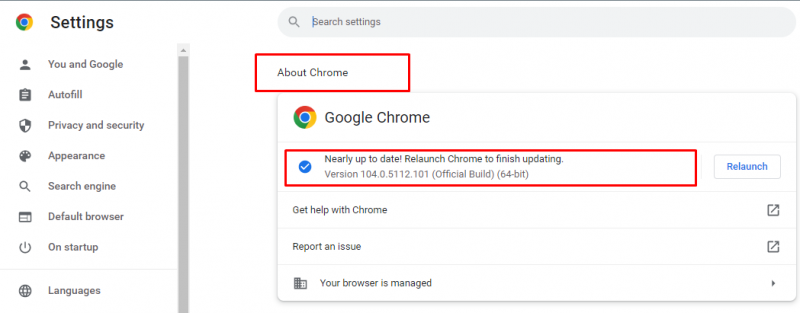
3: Tiltsa le az összes bővítményt
A kiterjesztések számos problémát okozhatnak; egyszerűen tiltsa le őket manuálisan a böngésző beállításaiban:
1. lépés: Indítsa el a Chrome böngészőt laptopján, és kattintson a három pont (kebab menü) ikonra:
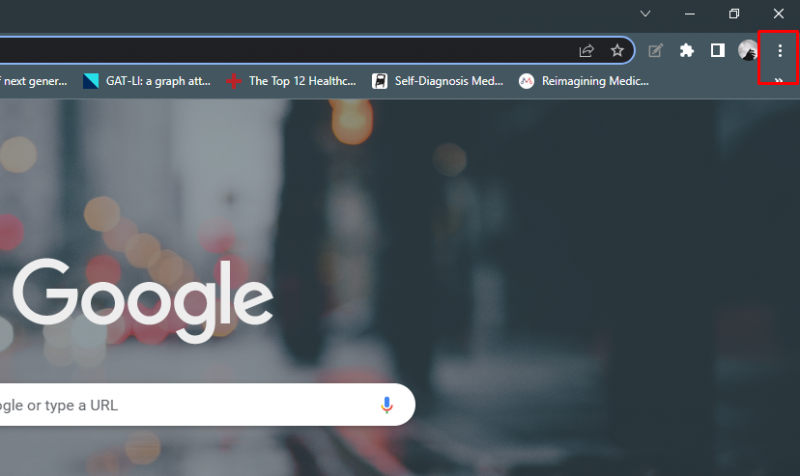
2. lépés: Most válassza ki a Több eszköz és akkor Kiterjesztések opciót a legördülő menüből:
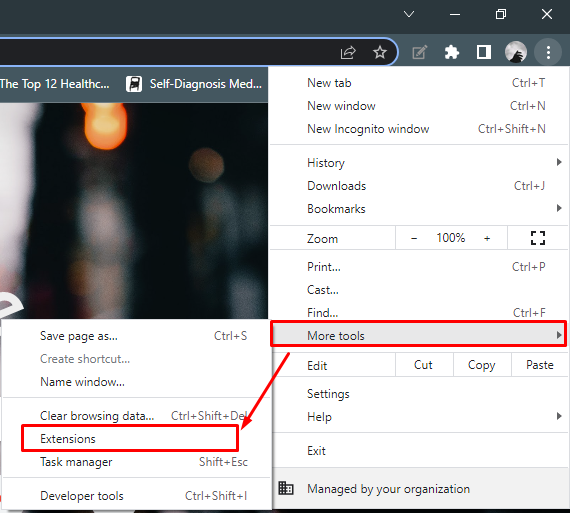
3. lépés: Kattintson az Eltávolítás gombra a bővítményen:
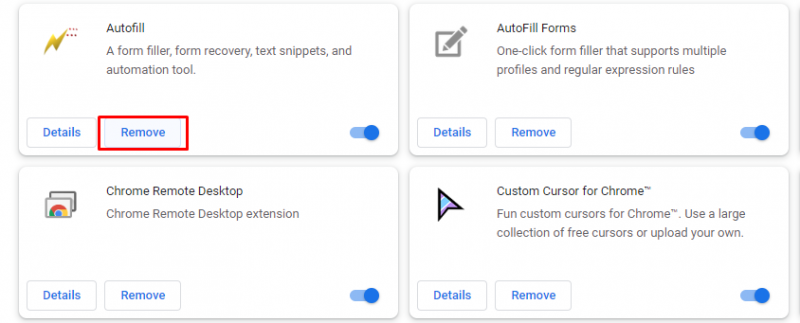
4. lépés: Erősítse meg az eltávolítást a gombra kattintva Távolítsa el opció a felugró képernyőn:
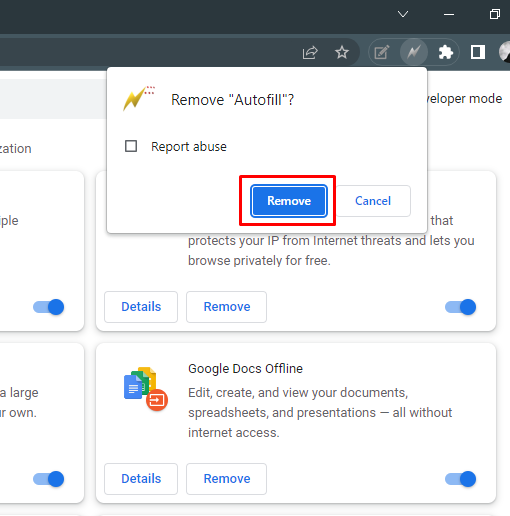
4: Frissítse a Roblox alkalmazást
Ha a laptopon telepített alkalmazással játszik, egyszerűen frissítse a Roblox alkalmazást, vagy távolítsa el és telepítse újra. Ez megoldja a problémát, mivel lehet, hogy a régebbi verzió nem kompatibilis a laptopjával.
5: Állítsa vissza az internetkapcsolatot
Az instabil internetkapcsolatok megakadályozzák a Roblox betöltését, először indítsa újra a modemet és az útválasztót, és ellenőrizze, hogy a probléma megoldódott-e, ellenkező esetben kövesse az alábbi lépéseket az internetkapcsolat visszaállításához a laptopról:
1. lépés: Nyissa meg a Google Chrome böngésző a laptopon, és kattintson a három pontra:
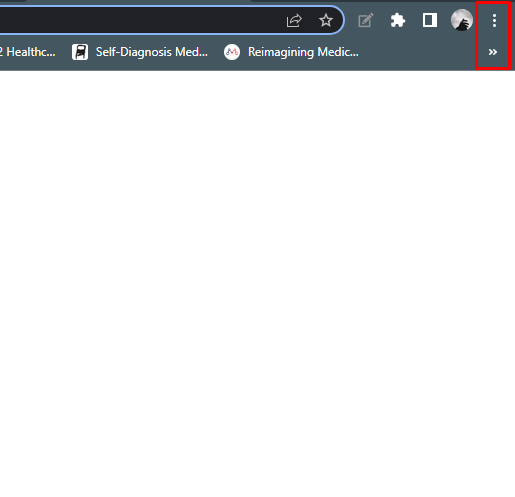
2. lépés: Válaszd ki a Beállítások választási lehetőség:
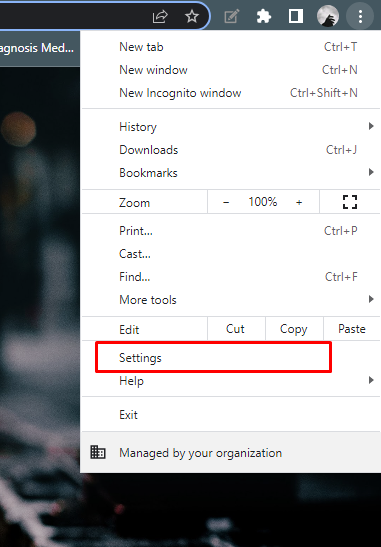
3. lépés: Kattintson a Reset és tisztítsa meg a bal oldali panelen, és válassza ki Állítsa vissza a beállításokat az eredeti alapértékekre:

4. lépés: Megjelenik egy új felugró ablak, kattintson rá Beállítások alaphelyzetbe állítása:
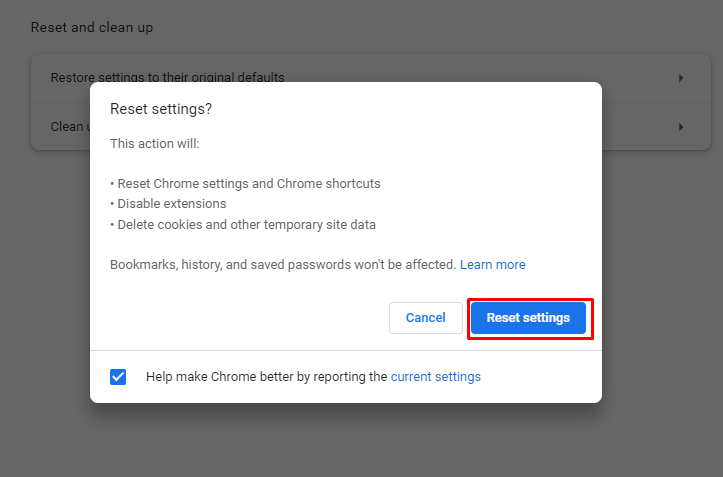
Következtetés
Bármilyen feladat végrehajtása vagy játék közben bármilyen hiba történik, az azonnal hatással lehet az élményre. A Roblox játék közben internet szükséges, az internetkapcsolattal is lehet probléma, ami a 279-es hibát okozza. A hiba kijavításához olvassa el a fent említett módszereket. Előnyben kell részesíteni a Roblox alkalmazás használatát, mivel ez csökkenti a legtöbb hiba előfordulását, és ha az interneten játszik Roblox-szal, akkor egy megbízható böngésző, például a Google Chrome használata javasolt.